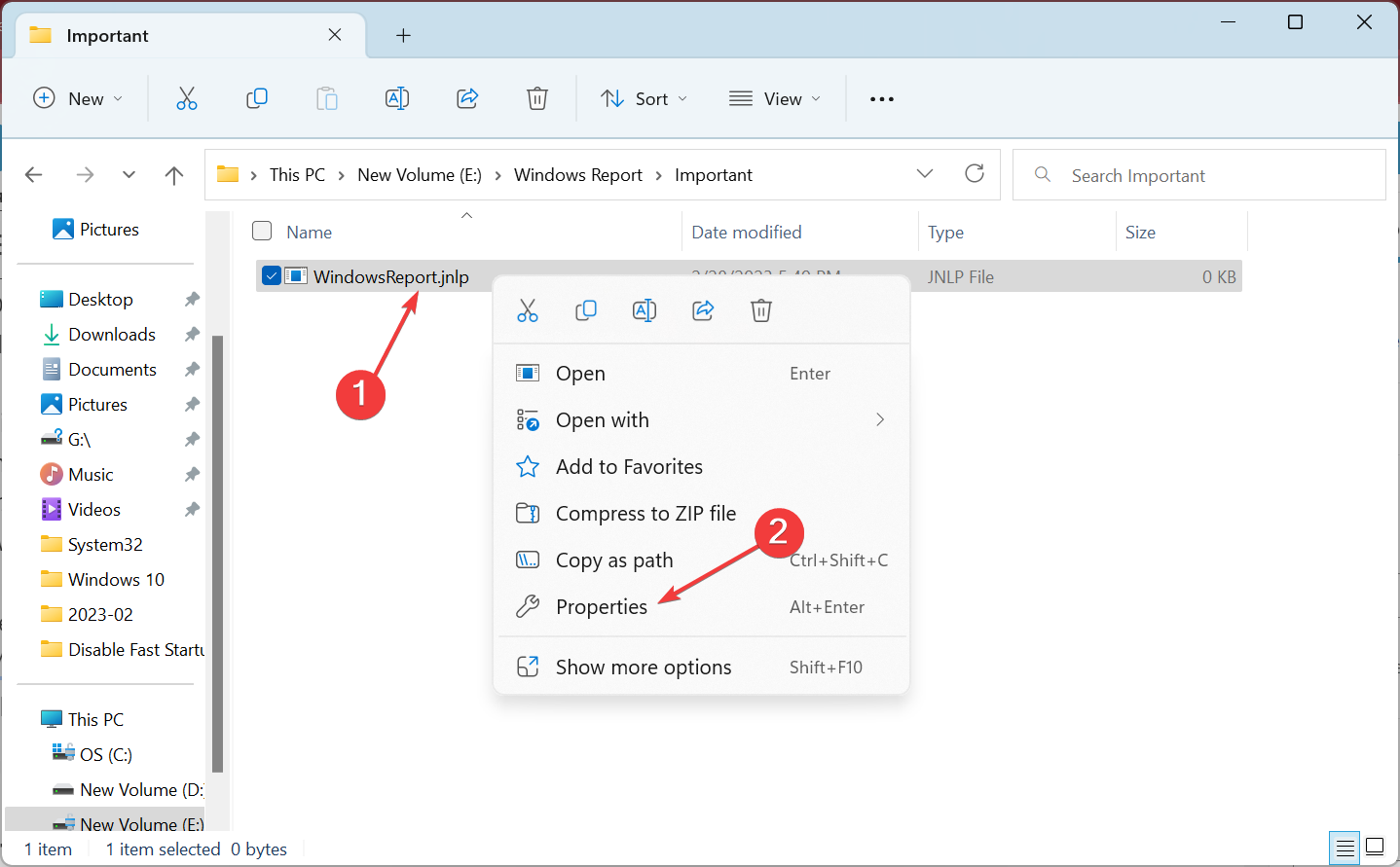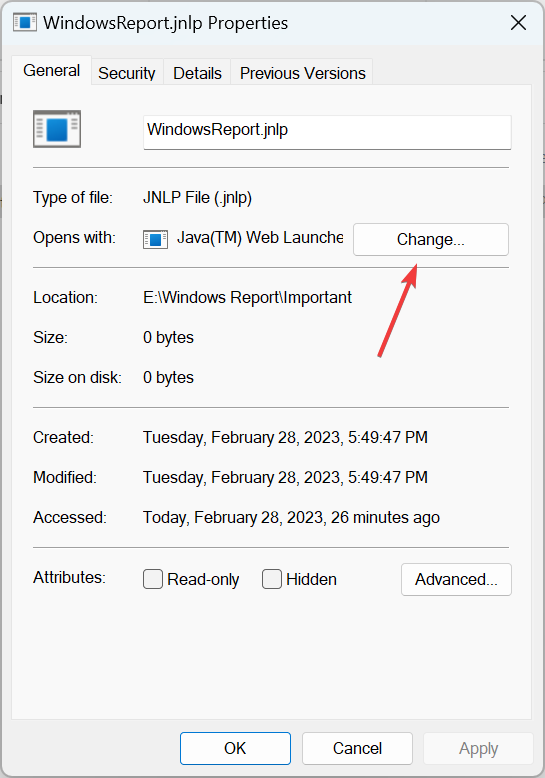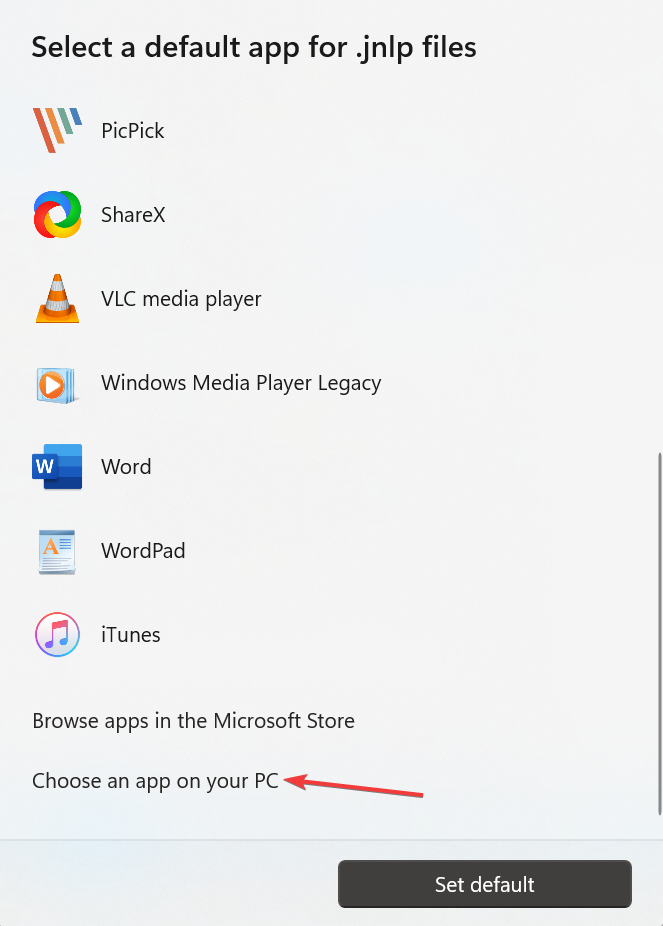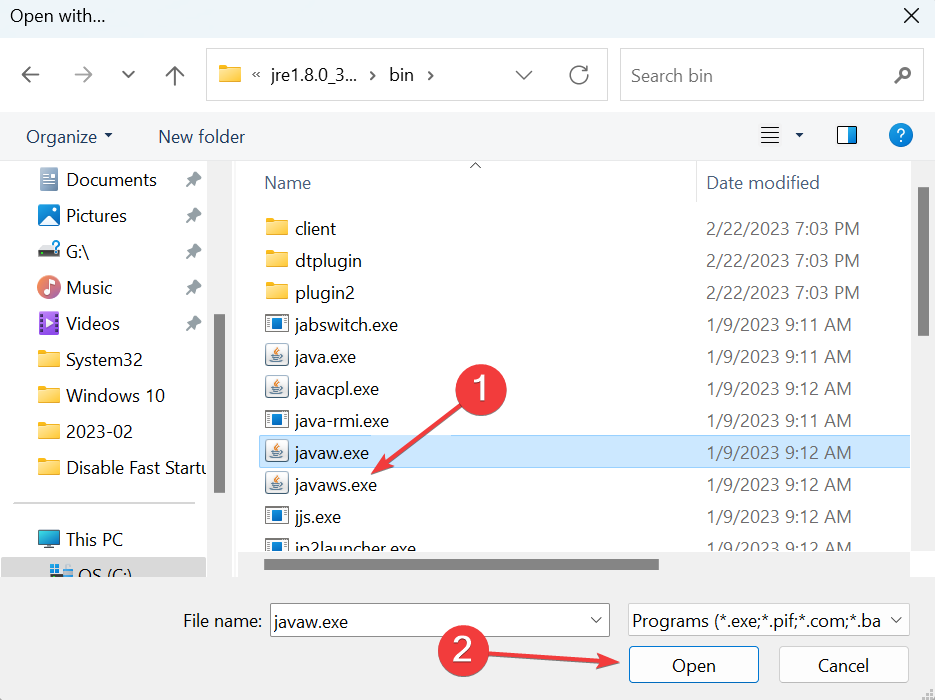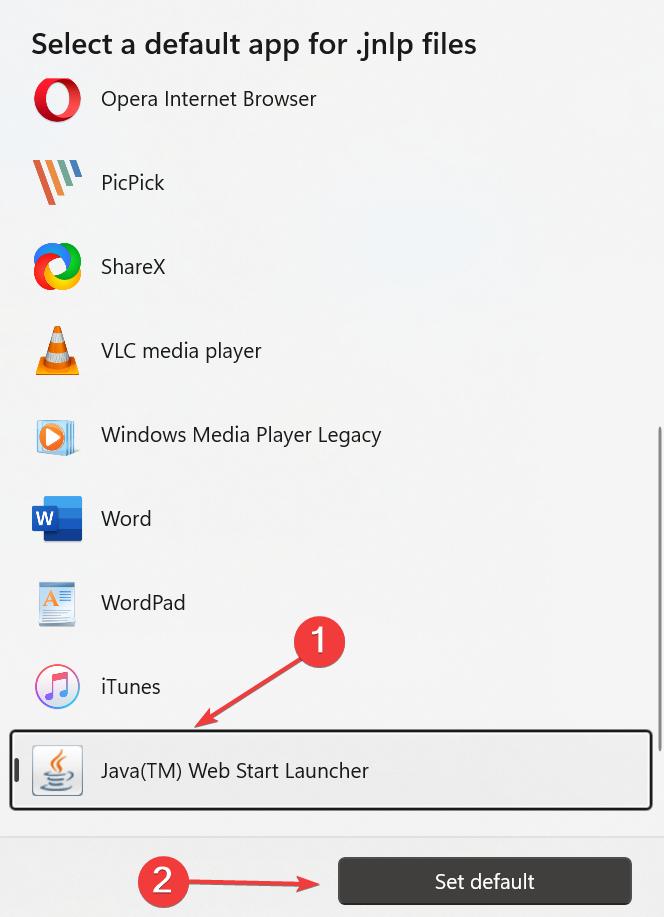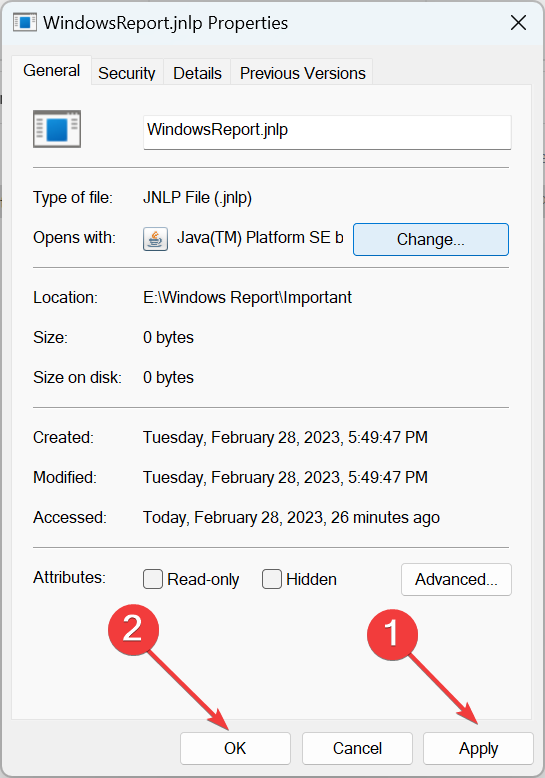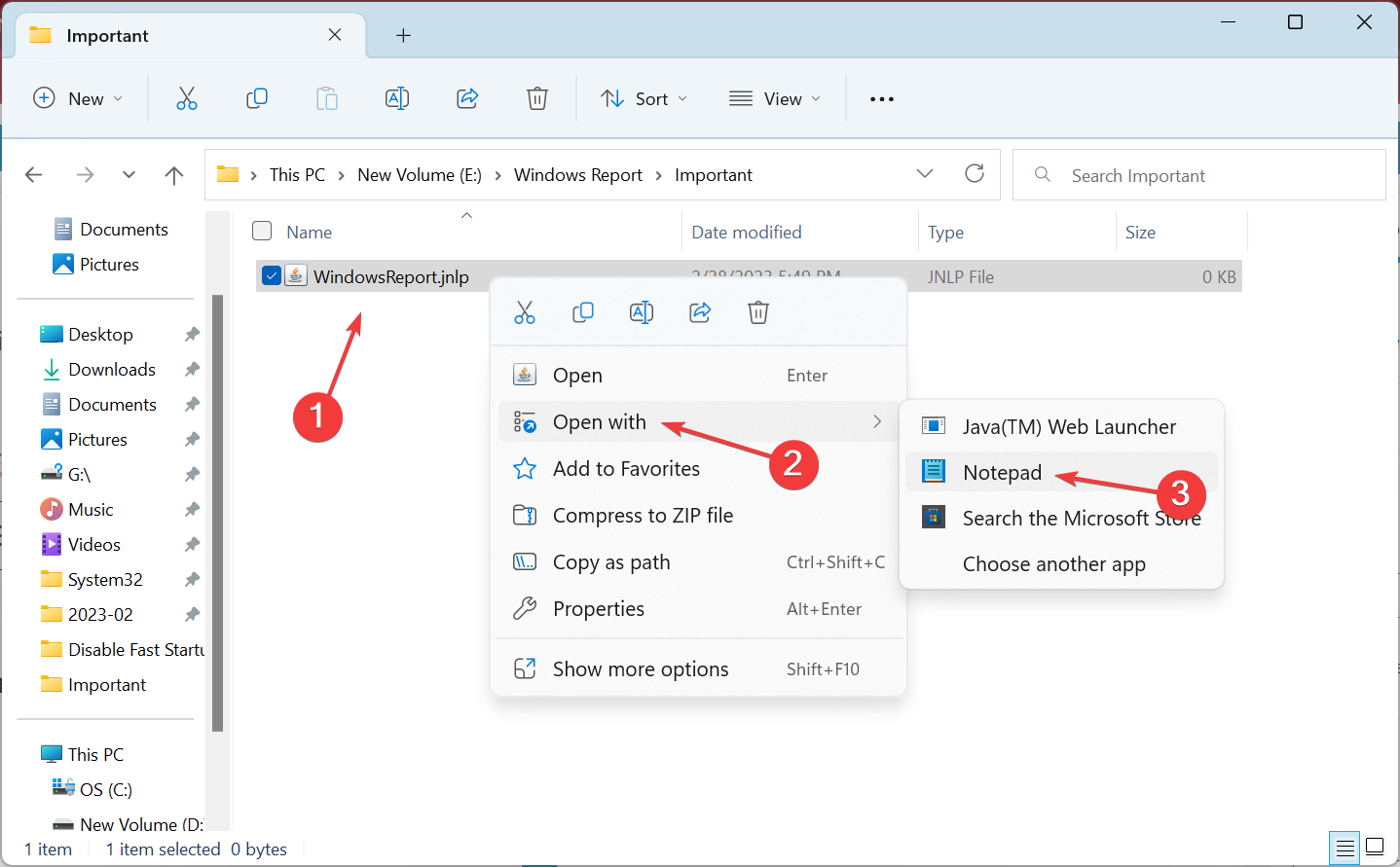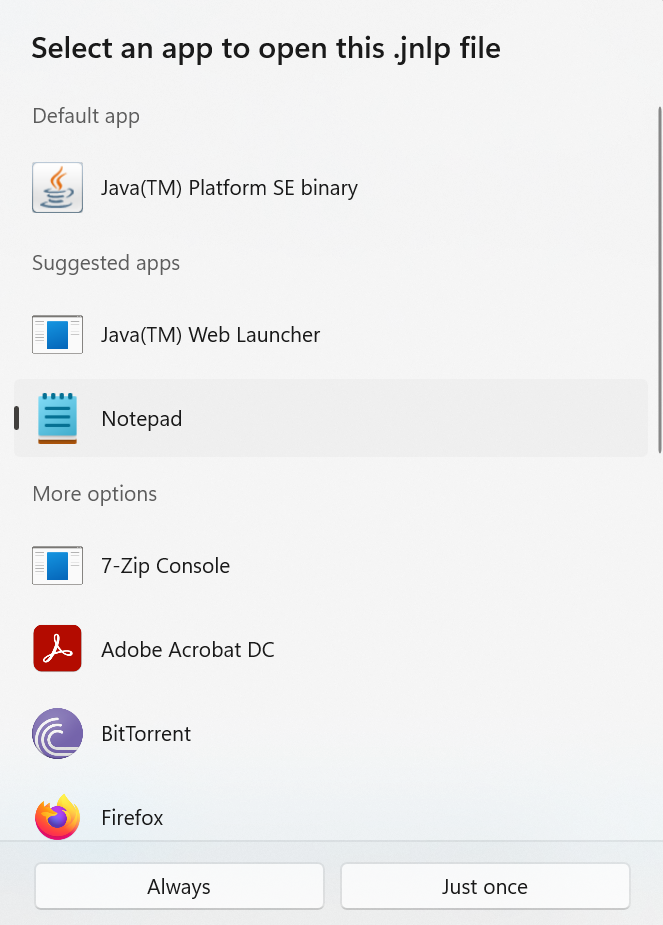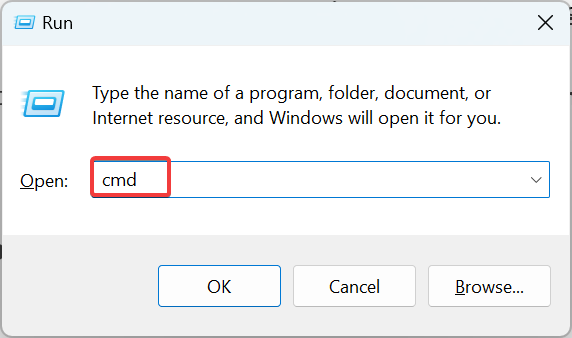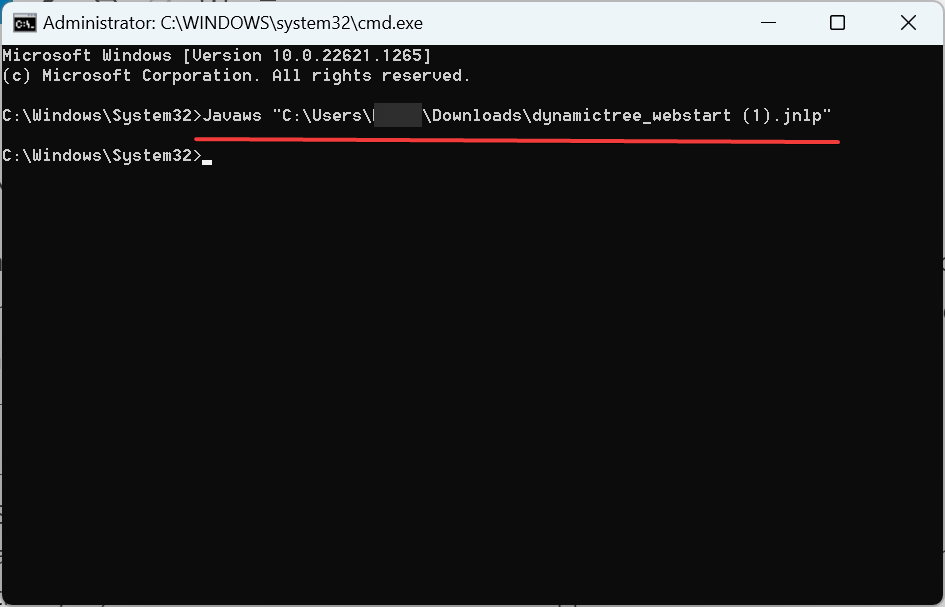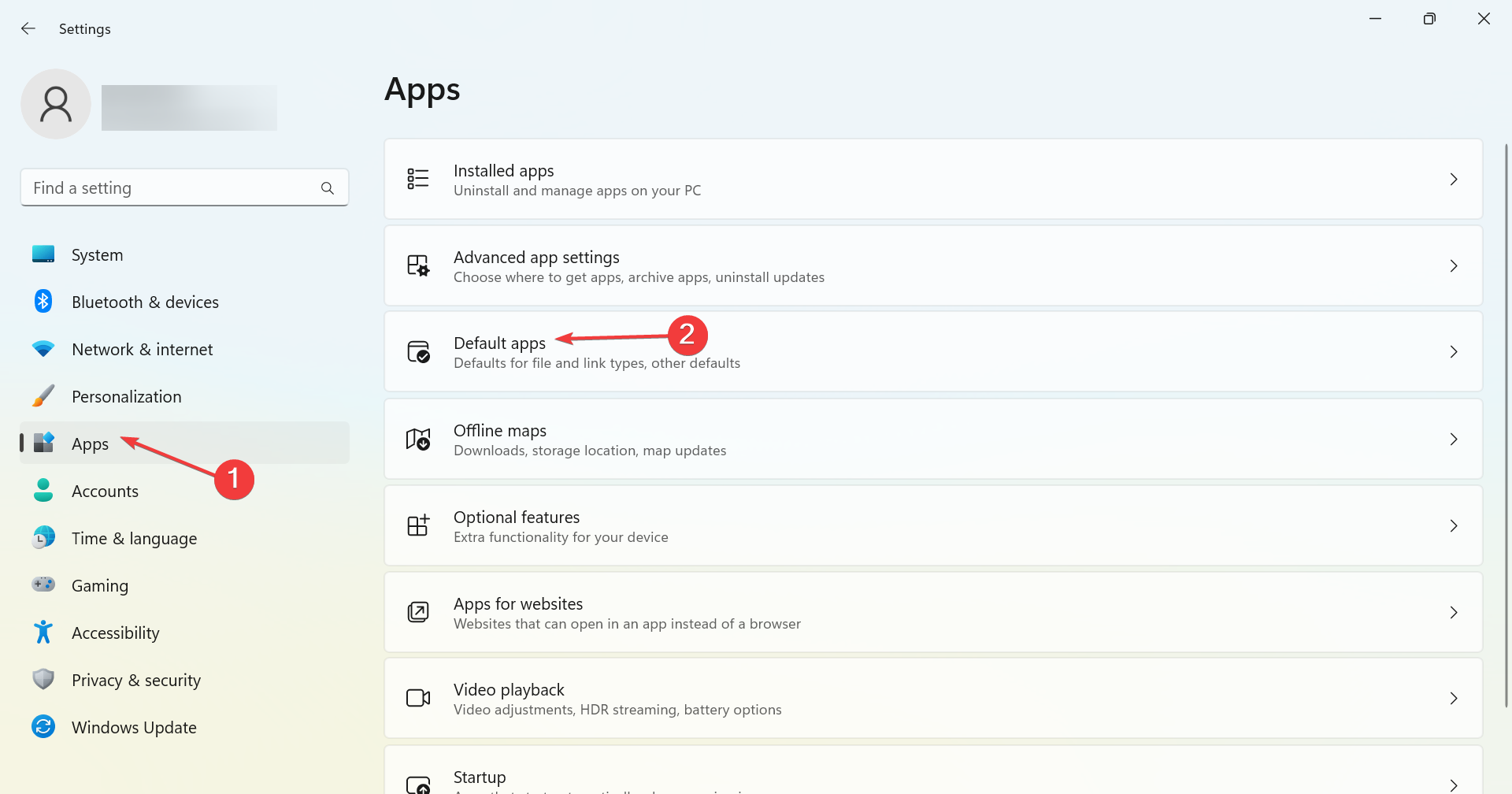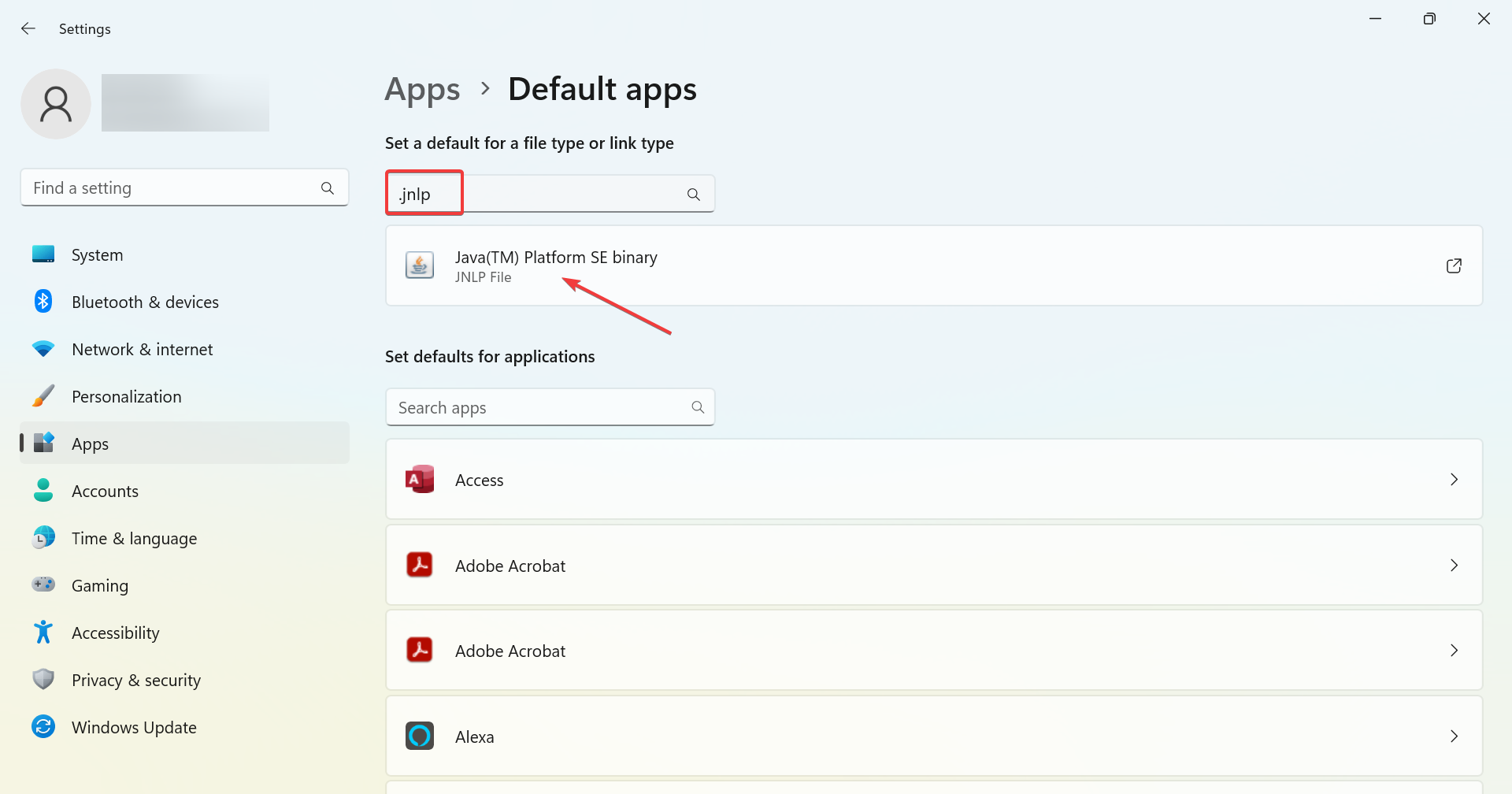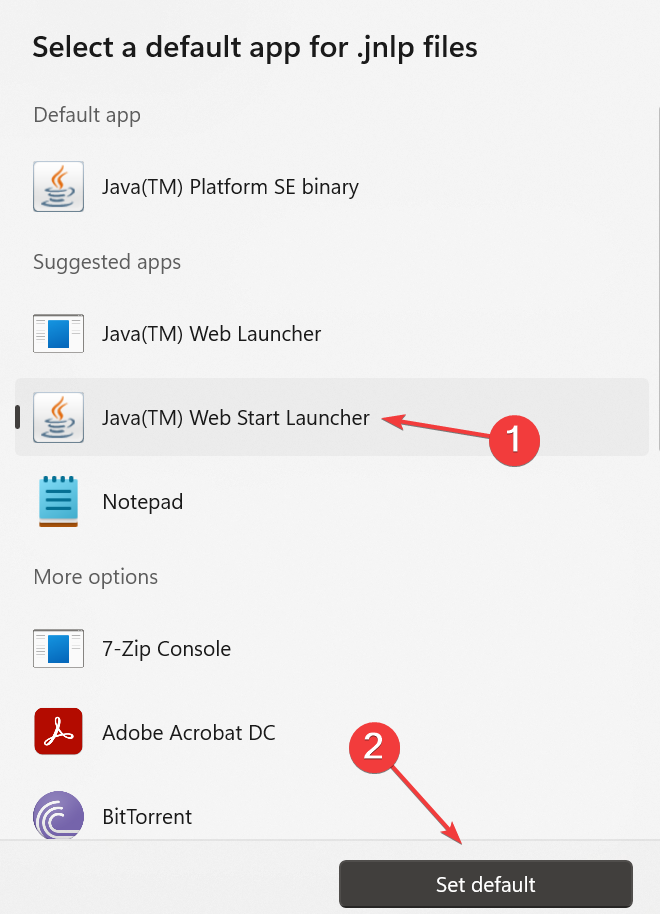Solución: Archivos JNLP No se Abren/Inician automáticamente
5 min. read
Updated on

El JNLP (Java Network Launch Protocol) es un formato de archivo que permite ejecutar una aplicación en el escritorio del cliente mediante un servidor web remoto. Pero para muchos, el archivo JNLP no se abre.
Windows asocia cada formato de archivo con una aplicación que lo ejecuta, también llamada aplicación predeterminada. Si el archivo JNLP no se abre en Windows 10, generalmente hay un problema con el programa asociado o la propia asociación. Veamos todo sobre el problema.
¿Qué es un archivo JNLP?
El formato Java Network Launch Protocol (JNLP) contiene información como la dirección remota para descargar un programa Java y otras clases. Los archivos de formato Java Network Launch Protocol se utilizan para iniciar y gestionar aplicaciones Java en una red.
Los archivos JNLP suelen estar en formato XML. Para ver y editar el archivo, debes tener un editor de texto que admita el formato XML. Para ejecutar el archivo, tu computadora debe tener instalado el Entorno de Ejecución de Java (JRE, por sus siglas en inglés).
¿Por qué no puedo abrir archivos JNLP?
Aquí tienes algunas razones por las que el archivo JNLP no se abre en Windows 11:
- Java no disponible: Aunque no es necesario debido a la disponibilidad de otras opciones, muchos prefieren abrir archivos JNLP con JAWA WS, que viene incluido con Java. Por lo tanto, deberás instalar Java.
- Asociación de archivos incorrecta: La asociación de archivos desempeña un papel vital para identificar la aplicación necesaria para abrir un tipo de archivo específico, y si el archivo JNLP no se abre en Windows 7 o en una iteración reciente, esto podría ser el problema.
¿Cómo abro un archivo JNLP?
1. Manualmente con Java WS
- Descarga JRE, ejecuta la configuración y sigue las instrucciones en pantalla para completar el proceso.
- Una vez hecho, reinicia la computadora para que los cambios surtan efecto.
- Ahora, haz clic derecho en el archivo JNLP y selecciona Propiedades.
- Haz clic en el botón Cambiar.
- Selecciona Elegir una aplicación en tu PC.
- Navega por la siguiente ruta (la versión de JRE puede ser diferente en su caso):
C:\Program Files (x86)\Java\jre1.8.0_361\bin - Selecciona jawaws y luego haz clic en Abrir.
- Ahora, con la entrada jawaws seleccionada, haz clic en Establecer como predeterminado.
- Finalmente, haz clic en Aplicar y luego en Aceptar para guardar los cambios.
Entonces, si te preguntabas cómo ejecutar este archivo en Java, esto debería funcionar. Además, si el archivo JNLP no se abría con JavaWS anteriormente, reconfigurar la asociación de archivos como hicimos anteriormente debería hacer el truco.
2. Con un editor de texto
- Haz clic con el botón derecho en el archivo, coloca el cursor sobre Abrir con y selecciona Bloc de notas.
- Si la opción no está disponible de inmediato, puede hacer clic en Elegir otra aplicación antes y luego seleccionar Bloc de notas o Notepad++ .
Para aquellos que se preguntan cómo abrir un archivo JNLP sin Java, siempre puedes usar Bloc de notas. Aunque recuerda que aquí solo puedes ver el contenido. También puedes usar Notepad++, un software de código abierto que permite la edición con pestañas para una mejor funcionalidad.
3. A través del Símbolo del Sistema
- Selecciona un enlace en la página que haga referencia a un archivo .jnlp. Si tu navegador no tiene la asociación correcta para ejecutar aplicaciones Web Start, selecciona el comando install_dir/jre/bin/javas desde Abrir/Guardar para iniciar la aplicación de inicio web.
- Ahora, presiona Windows + R para abrir Ejecutar, escribe cmd y presiona Ctrl + Shift + Enter.
- A continuación, en el símbolo del sistema, escribe el siguiente comando y presiona Enter, reemplazando <path> con la ubicación del archivo .jnlp :
Javaws <path>
¿Cómo abrir automáticamente los Archivos JNLP de la Aplicaciones de Inicio Web Java ?
- Presiona el atajo de teclado de Windows + I para abrir Configuración, selecciona Aplicaciones en el panel de navegación y haz clic en Aplicaciones predeterminadas.
- Busca .jnlp en el campo de texto y haz clic en el resultado relevante.
- Ahora, selecciona Lanzador de Aplicaciones de Inicio Web Java y haz clic en Establecer predeterminado.
De esta manera, puedes establecer la asociación de archivos predeterminada para archivos JNLP, y se abrirán automáticamente utilizando el Lanzador de Aplicaciones de Inicio Web Java la próxima vez. Además, si el archivo JNLP no se abre en el navegador, siempre puedes descargarlo y usar Java WS para acceder a él.
¡Eso es todo! Ya no deberías tener problemas para abrir archivos JNLP en Windows. Además, descubre qué hacer si obtienes el error Entorno de Ejecución de Java no encontrado.
Para cualquier otra consulta o para compartir otros métodos, utiliza la sección de comentarios a continuación.